
- 세로/가로
- 용지 사이즈
- 셀 사이즈 설정
- 한 페이지에 다 넣을지
- 가운데 맞춤 및 여백 설정
- 머리글 바닥글
- 반복 행/열 설정을 통한 시트 인쇄
- 편한 기법 (머리글/바닥글 & 인쇄 페이지 경계 수정)
액셀 인쇄 사용법
파일 - 인쇄 로 접근
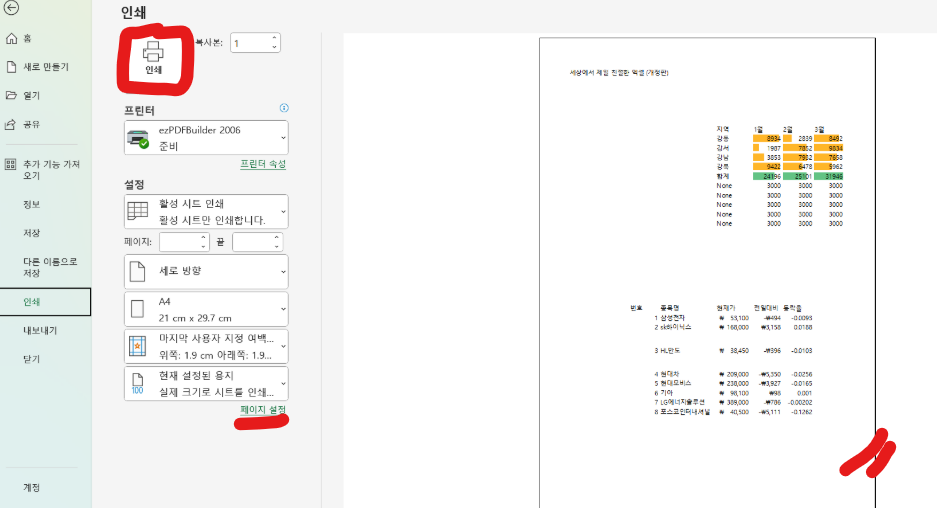
인쇄 버튼을 통해 바로 인쇄 가능
하지만, 원하는 페이지 설정대로 나오게 하기 위해
하기의 설정법 등을 건드려 인쇄
- 세로/가로
- 용지 사이즈
- 셀 사이즈 설정
- 한 페이지에 다 넣을지
- 가운데 맞춤 및 여백 설정
- 머리글 바닥글
- 반복 행/열 설정을 통한 시트 인쇄
- 편한 기법 (머리글/바닥글 & 인쇄 페이지 경계 수정)
사이즈 조절
기본설정은 활성 시트 인쇄 + 100% 크기로
설정 하단의 초록글씨, 페이지 설정 들어가 추가 설정 가능

자동 맞춤으로 한 페이지에 다 우겨 넣는다면
현재는 100% => 48% 배율이 자동 조절되며 모든 글 써진 셀이 한 페이지에 우겨 넣어집니다
여백 및 가운데 정렬

보기 좋게, 입력 데이터 가운데 맞추기
+ 여백 설정
머리글 바닥글
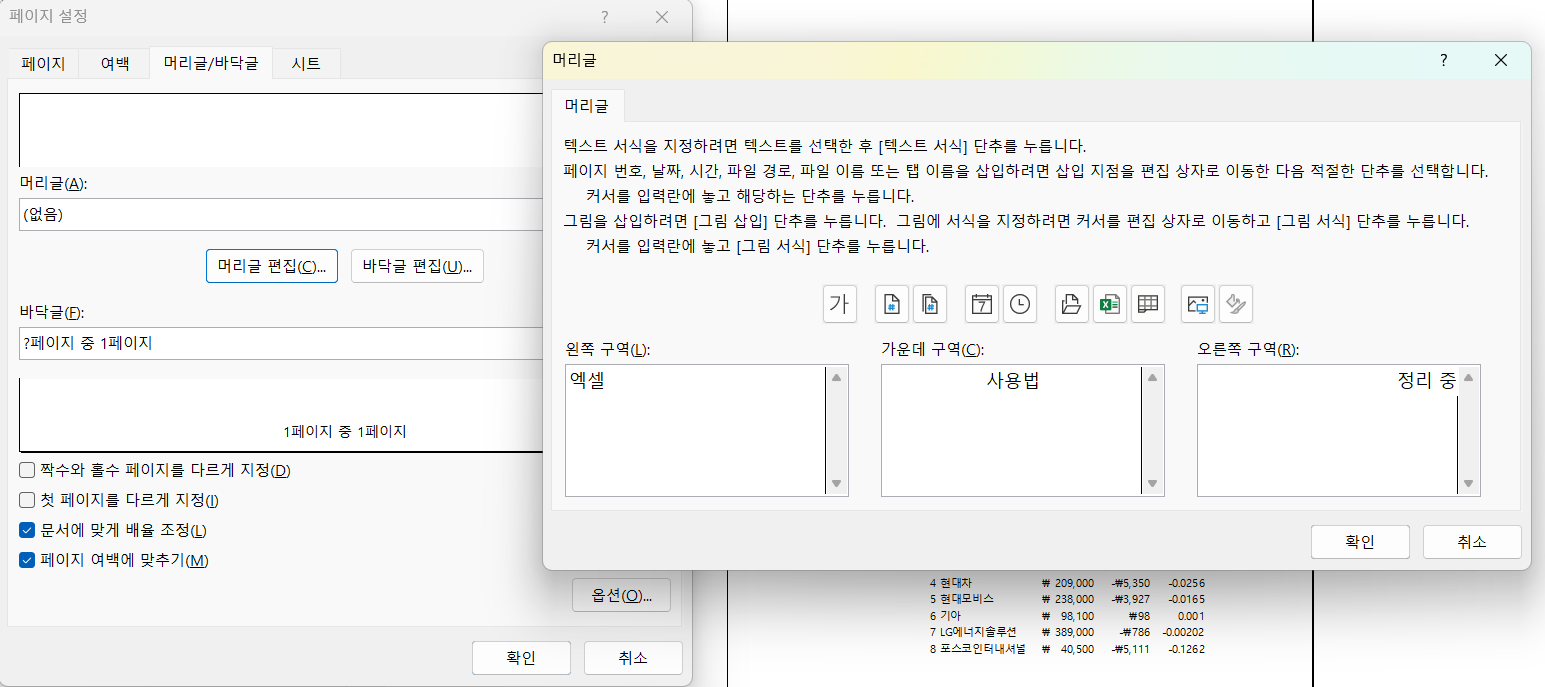

머리글 바닥글 편집
바닥글 : 보통 페이지로 설정 (몇가지 선택 가능)
머리글 : 바닥글처럼 선택 or 편집 설정 들어가 직접 입력 가능 (회사명, 제목, 등등)
반복할 행/열
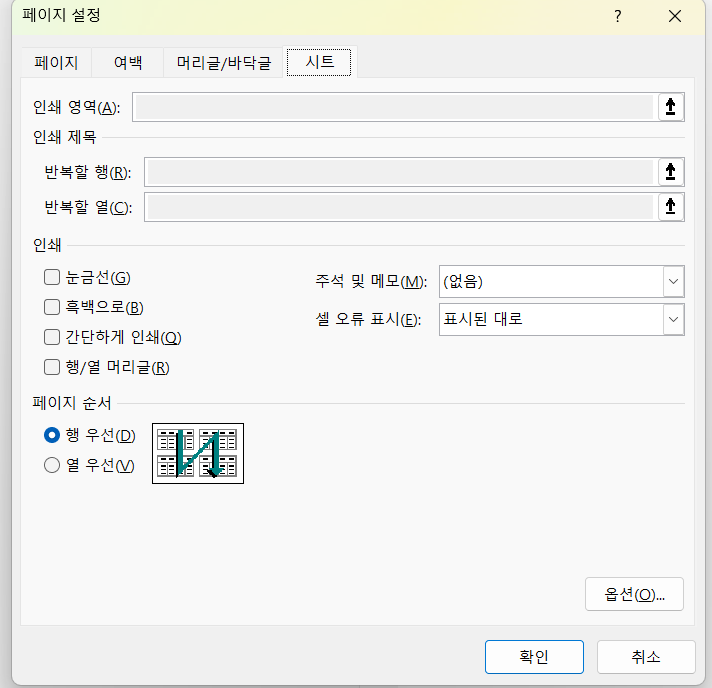
시트에서는
인쇄 영역 선택
반복할 행
반복할 열을
[A1:F8] 과 같이 셀 범위를 지정해 넣을 수 있습니다
이걸 사용하면,
목차 열/행이 있다면 해당 내용을 계속 반복되게 프린팅이 가능합니다
(매 페이지마다 특정 행/열 반복 상단에 등장)
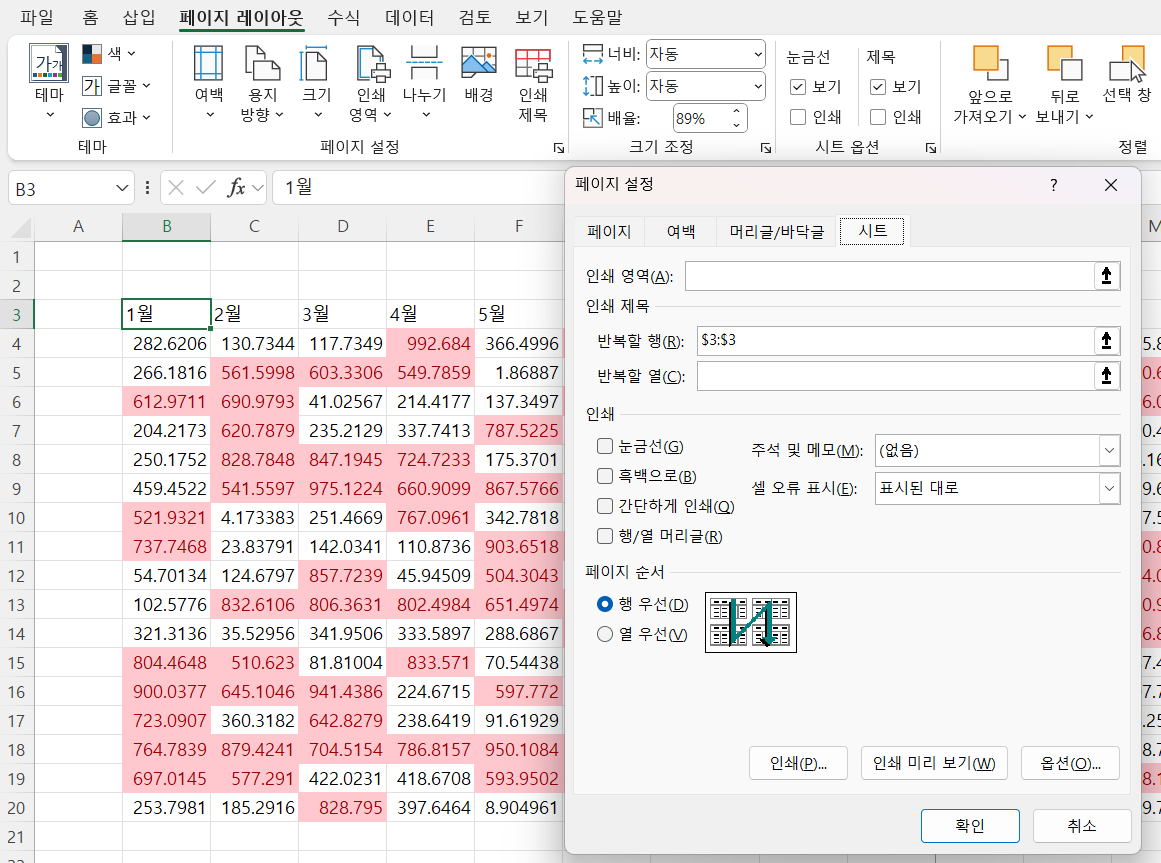
페이지 레이아웃 - 페이지 설정 - 인쇄제목
들어가면 위의 창이 뜹니다
반복할 행에
$3:$3 을 쓰면, 3행을 계속 반복적으로 넣어준다는 것입니다
단, 반복할 행 이기에
아래와 같이 나뉜 페이지에서
1페이지의 3행이 2페이지로 복사되지만
3페이지, 4페이지로는 복사되지 않습니다.
즉, 첫번째 페이지의 3행을 복사에 모든 페이지에 넣는 것이 아닌
첫번째 행 페이지의 3행을 복사하여 같은 열에 있는 모든 페이지에 넣는 것입니다.
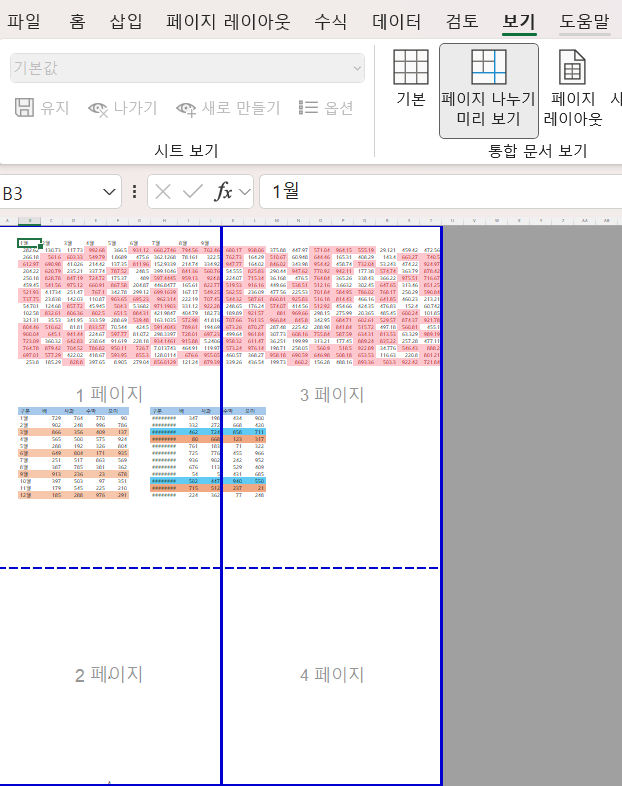
인쇄 페이지 - 점선 표기
인쇄 설정을 한번 들어갔다 나오면
하기와 같이
한 페이지가 어떻게 구성되는지 살짝 점선으로 표기됩니다

위 표기를 참고하여
페이지 구성에 맞게 엑셀 데이터를 작성하는 것도 방법이겠습니다
편한기법 (레이아웃 & 페이지 나누기 미리보기)
조금 더 편한, 인쇄 페이지 확인 및 수정 방법이 있습니다.
- 페이지 레이아웃 - 페이지 설정 - 인쇄영역
- 보기 - 통합 문서 보기 - 기본 / 페이지 나누기 미리보기 / 페이지 레이아웃
- 위의 두 영역 아이콘을 사용하는 것입니다.
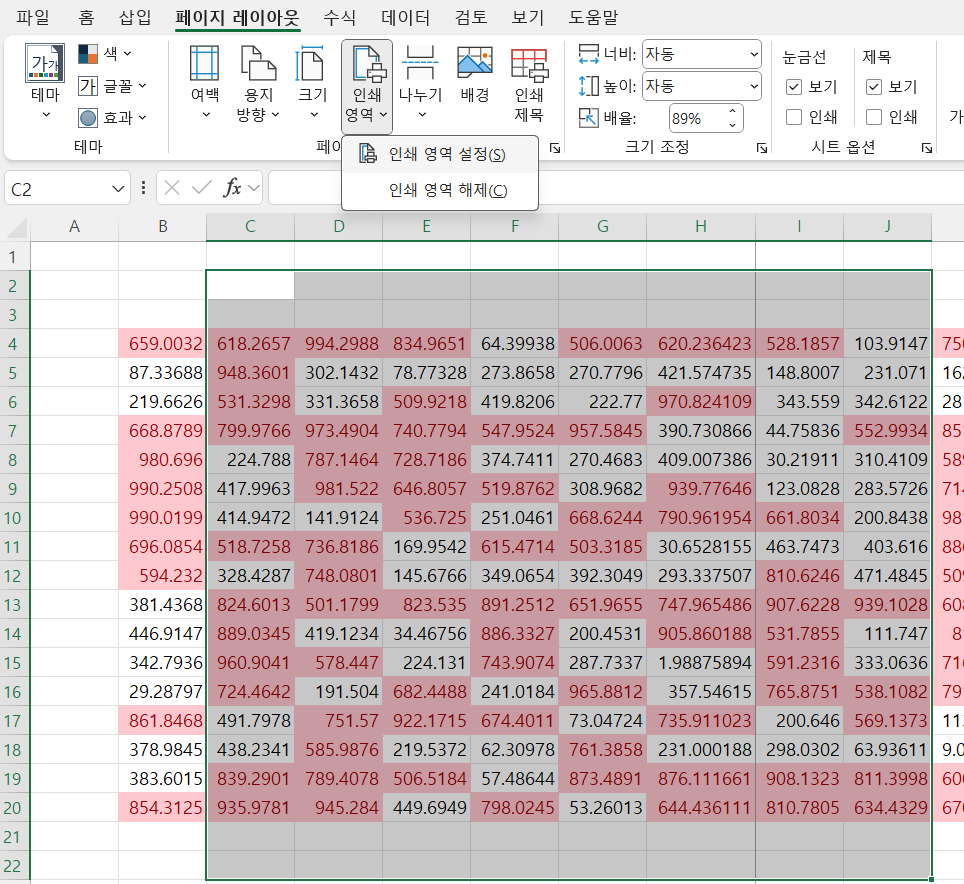
1. 인쇄 영역 설정 및 해제 사용
- 위처럼 원하는 부분 드레그 후
- 인쇄 영역으로 설정하면
- 해당 영역만 인쇄 가능합니다
- 물론 인쇄 들어가서도, 설정에서 현재 페이지만, 현재 보이는 페이지만 등으로 설정 가능할 것입니다
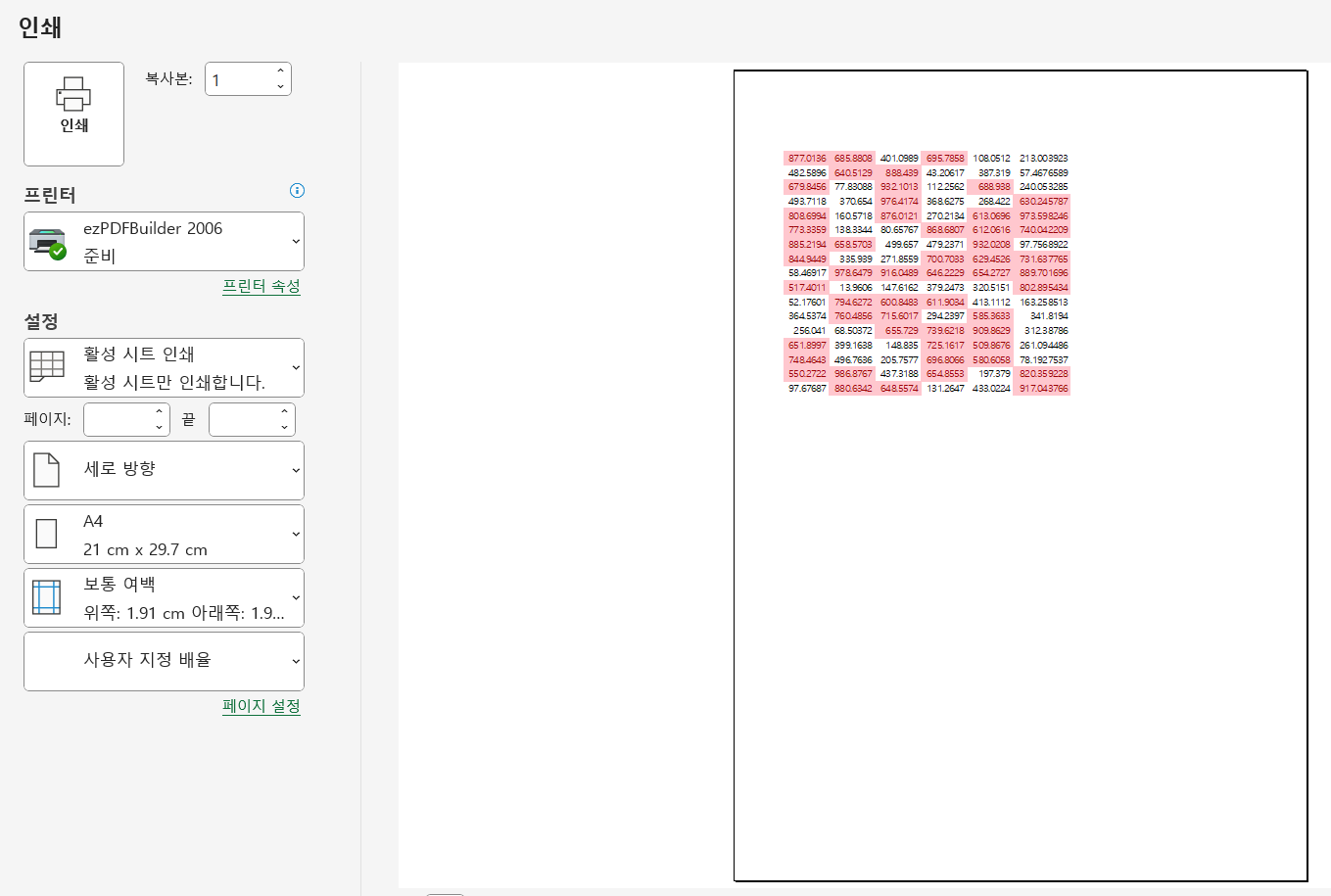
2. 페이지 레이아웃을 사용한 머리글 바닥글

- 기존에 인쇄 페이지에서 설정한 것과 조금 달리
- 직접 머리글과 바닥글에 글을 입력할 수 있습니다
- 페이지와 같은 패턴은 인쇄 페이지 설정에서 함이 좋을 것 같습니다

3. 가장 유용하다 싶은게 페이지 나누기 미리 보기 활용
- 파란 실선 / 점선을 드레그 해서, 페이지 범위를 변경할 수 있습니다
- 하단부가 페이지에 함께 들어오지 않았으면 하면 드레그해 올리면 됩니다
- 다만, 페이지 증설 기능이 따로 보이지 않아요

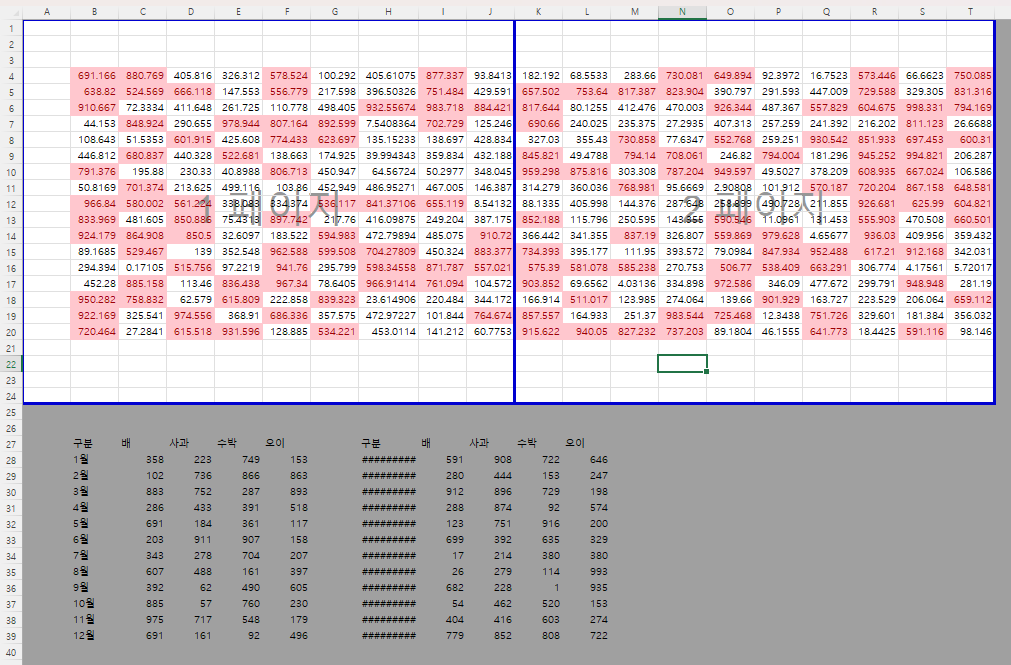
- 페이지 증설 할 때는,
- 하단부에 아무거나 입력해서 인쇄 용량을 늘리면 되는데
- 이는, 앞서 보았던 인쇄 영역을 우선 해제하고 다시 보기의 페이지 나눔으로 들어가야
- 하단에 입력한 값들이 반영된, 큰 인쇄 페이지들이 나옵니다
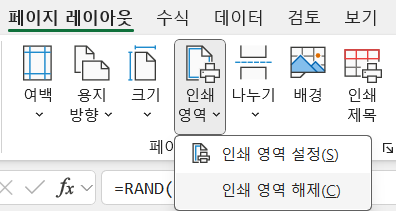
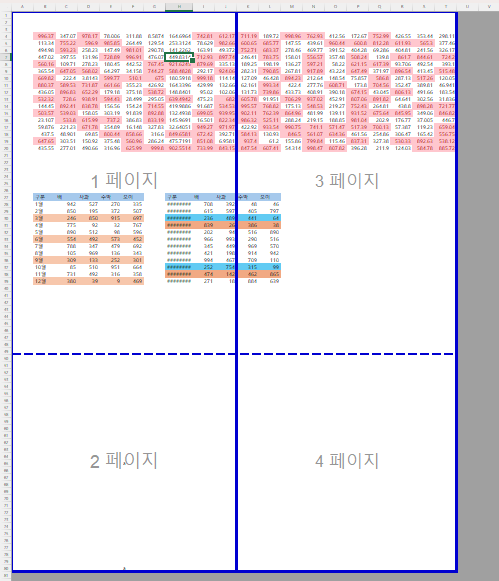
- 2페이지 공간에 a 몇개 넣고 돌아와서 인쇄 설정을 다시 했습니다
- 위와 같이 1~2 페이지만 가로로 있던게
- 1~4페이지 까지 행이 추가되었습니다
- 이러면 실선 점선 올려서
- 최상단 그래프만 한 페이지에 인쇄하고
- 아래의 그래프는 다른 페이지에 인쇄 가능하게 된 것입니다
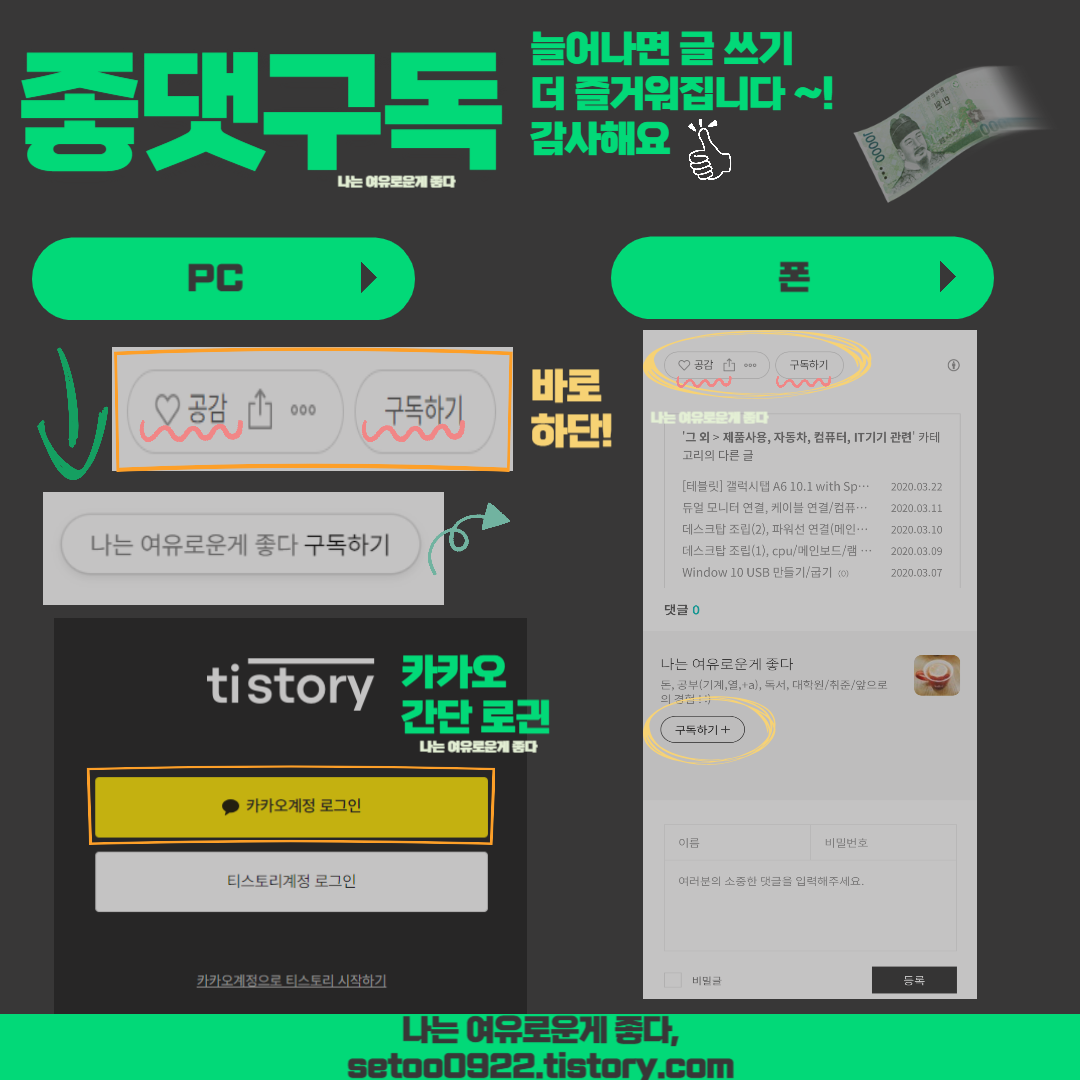
'서브 공부 > Excel, PPT' 카테고리의 다른 글
| 데이터 기준별 색, 양음수, 등락율 가독성 - [엑셀,단축키] (1) | 2024.12.06 |
|---|---|
| 가독성, 셀 데이터 범위별 색, 아이콘, 막대 - [엑셀,단축키] (0) | 2024.12.06 |
| 날짜, 시간 - [엑셀,단축키] (0) | 2024.12.04 |
| 셀에 값 입력, 이동 - [엑셀,단축키] (1) | 2024.12.04 |
| 간단 범위 지정 - [엑셀,단축키] (0) | 2024.12.02 |




댓글